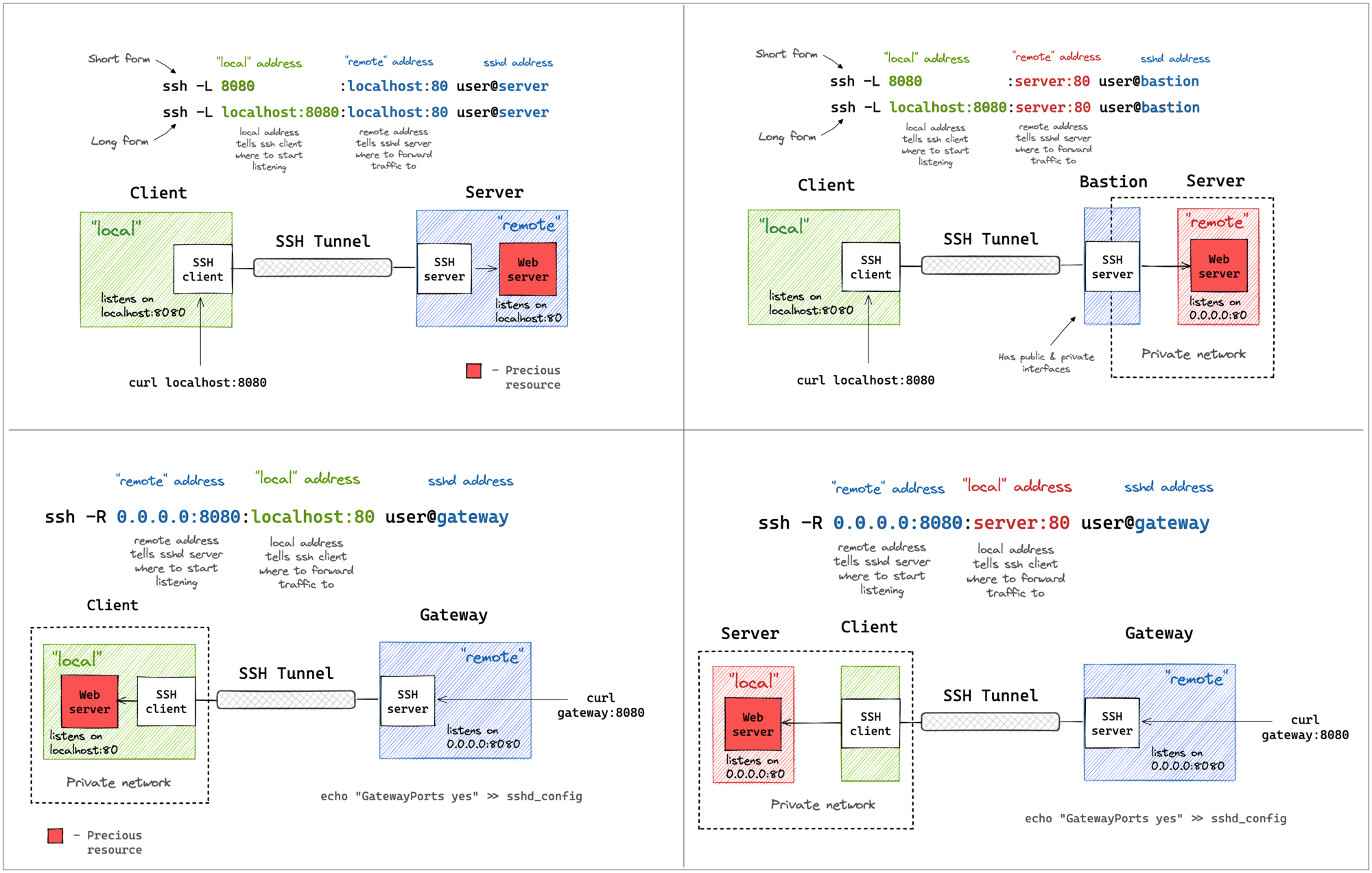SSH 使用技巧¶
本文编写中
尽管 SSH 是一种开放协议,它的主流实现 OpenSSH 具有最丰富的功能,因此本教程只介绍 OpenSSH 的使用。
客户端配置¶
SSH 客户端会按顺序处理以下配置,先出现的配置优先级更高:
- 命令行参数
~/.ssh/config/etc/ssh/ssh_config
OpenSSH 的所有配置项都可以在 ssh_config(5) 中找到,这里介绍一些常用的配置。
对于经常登录的主机,可以在 ~/.ssh/config 中配置主机别名、用户名、端口等信息,以简化登录命令。
注意 SSH config 没有提供密码配置,因为这是不安全的,请使用密钥登录。
公钥认证¶
默认情况下,SSH 会寻找 ~/.ssh/id_* 作为私钥,其中 * 部分可以是 rsa、ecdsa、ed25519 等,也可以通过 -i 参数指定私钥文件。私钥的文件名加上 .pub 后缀就是公钥文件,暂时没有方法指定公钥文件的路径。如果要在配置文件中指定一个或多个私钥,可以使用 IdentityFile 选项,例如:
一般来说,除非为了兼容一些非常古老(如 10 年前的)或非常简单的(如嵌入式)系统而不得不使用较短的 RSA 密钥对的时候,我们推荐使用 Ed25519 密钥对,或者 ECDSA 密钥对。这两种基于椭圆曲线的密码学算法比 RSA 更安全,而且性能也更好。如果不得不使用 RSA 的话,请尽可能使用 3072 位或更长的密钥长度。密钥长度可以在使用 ssh-keygen 生成密钥对时指定(-b),其中不同算法支持与推荐的长度也是不同的:
| 算法 | 支持长度 | 推荐长度 | 说明 |
|---|---|---|---|
| RSA | 1024-4096 | 3072 或以上 | 曾经的推荐长度是 2048 位,但 2020 年以后认为这个长度已不够安全 |
| ECDSA | 256 / 384 / 521 | 256 / 384 / 521 | 由于椭圆曲线参数选择的特殊性,只有这三种长度可选。注意最后一个选项是 521,不是 512 |
| Ed25519 | - | - | Ed25519 是基于 Edwards 曲线的算法,没有“长度”这种参数 |
另外,较早版本的 SSH 还有 DSA 算法(公钥以 ssh-dss 开头),它仅有 1024 位一种长度,安全性比 RSA 还差。因此 OpenSSH 7.0 开始默认不再生成或使用 DSA 密钥,OpenSSH 9.8 开始在编译期禁用 DSA 算法,并将很快从代码库中完全移除 DSA 相关代码。
端口转发¶
SSH 配置 TCP 端口转发的格式为 [bind_address:]port:host:hostport,SSH 支持三种端口转发:
- 本地端口转发(Local port forwarding)
-
在本地上监听一个端口,将收到的数据转发到远程主机的指定端口。即将远程主机上某个服务的端口转发到本地,使本地的其他程序可以通过 SSH 访问到远程的服务。例如将远程主机的 80 端口转发到本地的 8080:
也可以将远程主机所在网络的机器通过这种方法转发,假设需要访问的远程主机网络内部的机器名叫
internalserver:本地端口转发默认监听在 localhost。如果要监听其他地址,可以指定需要监听的地址,例如:
虽然 SSH 客户端也有一个
GatewayPorts选项,但它只影响没有指定监听地址的语法模式(即三段式localport:remotehost:remoteport)。指定四段式语法后,GatewayPorts选项不再起作用。 - 远程端口转发(Remote port forwarding)
-
在远程主机上监听一个端口,将收到的数据转发到本地的指定端口。即将本地某个服务的端口转发到远程主机上,使远程的其他程序可以通过 SSH 访问到本地的服务。例如将本地主机的 80 端口转发到远程主机的 8080 端口:
上面命令表示在远程主机 example 上监听 8080 端口,将收到的数据转发到本地的 80 端口。
同样的,也可以将本地网络中的机器做转发,假设对应机器名为
myinternalserver:注意远程端口转发默认只能监听 localhost。如果要监听其他地址,需要在远程主机的
sshd_config中设置GatewayPorts yes。与另外两种端口转发不同,客户端无法覆盖服务端的GatewayPorts设定。在 OpenSSH 7.6 版本之后的客户端,
-R也可以用来让远程主机利用本地作为 SOCKS5 代理(相当于下面的-D参数反过来),对应手册中的-R [bind_address:]port部分: - 动态端口转发(Dynamic port forwarding)
-
在本地监听一个端口用作 SOCKS5 代理,将收到的数据转发到远程主机,相当于利用了远程主机作为代理。例如:
由于 SOCKS 代理是一个通用的代理协议,因此可以用于任何 TCP 连接,不仅仅是 HTTP。
与 LocalForward 类似,DynamicForward 也可以指定监听地址:
同样地,
GatewayPorts只影响没有指定监听地址的语法模式(即只给出了一个端口)。指定监听地址后,GatewayPorts选项不再起作用。
以上三种端口转发都可以在配置文件中指定,例如:
Host example
LocalForward 8080 localhost:80
LocalForward 8081 localhost:8081
RemoteForward 8080 localhost:80
RemoteForward 8081 localhost:8081
DynamicForward 1080
DynamicForward 1081
-L、-R、-D 和配置文件中对应的选项都可以多次出现,指定多条转发规则,它们互相独立、不会覆盖,因此如果重复指定了同一个端口,就会出现冲突。
本地端口转发和远程端口转发的工作模式可以结合由 Ivan Velichko 绘制的图片来理解:
代理与环境变量
由于各种各样的原因,目前各种应用程序对代理相关的环境变量(http_proxy、https_proxy、all_proxy、no_proxy)的支持程度差异很大:
http_proxy和https_proxy分别用于连接到 HTTP 和 HTTPS 服务器时的代理设置。注意这和代理本身的协议无关,一部分原因是 HTTP 是明文协议,一些代理服务器可以修改 HTTP 请求的内容,或者做缓存操作,但是 HTTPS 就不行了。- 环境变量是大小写敏感的,因此对应用程序来说,设置
HTTP_PROXY和http_proxy是不一样的。几乎所有的程序都支持小写的代理环境变量,但是大写的代理环境变量支持情况就不一定了,因此推荐只设置小写的代理环境变量。 - 不是所有程序都支持设置 SOCKS5 代理。curl 支持 SOCKS5 代理(
socks5://和socks5h://),其中带h的后者代表由代理(而不是本机)解析主机名。
使用代理¶
SSH 支持自定义代理命令,从而可以通过代理服务器连接目标主机。
一个常见的用法是通过 SOCKS5 代理连接目标主机,可以借助 nc 命令实现1:
让服务器的 git 使用本机作为代理
在访问 SSH remote 时,git 可以读取 GIT_SSH_COMMAND 环境变量指定的 SSH 命令,例如 GIT_SSH_COMMAND="ssh -i .git/id_rsa" git ... 就可以让 git 使用指定的路径的密钥。
而在访问 HTTP(S) remote 时,git 会使用 libcurl,因此会读取 http_proxy、https_proxy 和 all_proxy 环境变量指定的代理。也可以使用 http.proxy 这个 git config 选项来指定。
结合端口转发和代理部分给出的命令,如果希望让 SSH 连接到的远程服务器上的 git 临时利用本机作为代理连接 SSH 和 HTTP(S) remote,那么应该如何操作?
跳板¶
SSH 支持通过跳板机连接目标主机,即先 SSH 登录 jump-host,再从 jump-host 登录目标主机。一些受限的网络环境常常采用这种方案,例如一个集群内只有跳板机暴露在公网上,而其他主机都在被隔离的内网中,只能通过跳板机访问。
ssh 命令的 -J 选项可以指定跳板机,例如:
对应的配置文件语句是 ProxyJump [email protected]。
如果要给跳板机设置更多参数,如端口等,则必须使用配置文件:
Host jumphost
HostName jumphost.example.com
User jumphostuser
Port 2333
Host realhost
HostName realhost.example.com
User realhostuser
ProxyJump jumphost
跳板机需要支持 TCP 端口转发
SSH 跳板机和前文所述的“本地端口转发”采用相同的技术,因此跳板机需要允许 TCP 端口转发(默认开启)。
高级功能:连接复用¶
SSH 协议允许在一条连接内运行多个 channel,其中每个 channel 可以是一个 shell session、端口转发、scp 命令等。OpenSSH 支持连接复用,即一个 SSH 进程在后台保持连接,其他客户端在连接同一个主机时可以复用这个连接,而不需要重新握手认证等,可以显著减少连接时间。这在频繁连接同一个主机时非常有用,尤其是当主机的延迟较大、常用操作所需的 RTT 较多时(例如从 GitHub 拉取仓库,或者前文所述的跳板机使用方式)。
启用连接复用需要在配置文件中同时指定 ControlMaster、ControlPath 和 ControlPersist 三个选项(它们的默认值都是禁用或者很不友好的值):
其中 %C 是 %l%h%p%r 的 hash,因此连接不同主机的 control socket 不会冲突。
但是如果你尝试用相同的用户名和不同的公钥连接同一个目标(例如 [email protected]),由于没有新建连接的过程,你指定的公钥并不会生效。
解决此问题的方法是再单独指定另一个 ControlPath,或者设置 ControlPath=none 暂时禁用连接复用功能。
文件传输¶
SFTP(Secure File Transfer Protocol)和 SCP(Secure Copy Protocol)都是基于 SSH 的另一种文件传输工具,它用于在本地和远程系统之间安全地复制文件。SCP 功能相对简单,主要提供文件的复制功能。SFTP 是一个独立的协议,建立在 SSH 之上,提供了一个交互式文件传输会话和更丰富的文件操作功能,包括对文件的浏览、编辑和管理。
Rsync
SCP 和 SFTP 能够提供的文件传输功能较为基础。如果你需要更多的功能,例如增量传输、断点续传、文件校验等,可以考虑使用 Rsync。Rsync 可以使用 SSH 作为传输层,因此可以替代 scp 命令。
详情可以参考本教程关于 Rsync 的章节。
SCP¶
SCP 是基于 SSH (Secure Shell) 协议的文件传输工具,它允许用户在本地和远程主机之间安全地复制文件。SCP 使用 SSH 进行数据传输,提供同 SSH 相同级别的安全性,包括数据加密和用户认证。
SCP 命令的基本语法如下:
其中,源文件或目标文件的格式可以是本地路径,或者远程路径,如 用户名@主机名:文件路径。
文件复制¶
从本地复制到远程服务器
或从远程服务器复制到本地
这个命令会提示您输入远程主机上用户的密码,除非您已经设置了 SSH 密钥认证。
Tip
你可以一次性传输多个文件或目录,将它们作为源路径的参数。例如:
或者经过本地流量中转,在两个远程主机之间复制文件
常用参数¶
- 复制目录
-
如果需要复制整个目录,需要使用
-r选项,这表示递归复制: - 使用非标准端口
-
如果远程主机的 SSH 服务运行在非标准端口(22),则可以使用
-P选项指定端口:Tip
你也可以在 SSH 客户端配置文件中为
Host remotehost指定Port 2222,这样就不需要每次在命令行中指定端口了。 - 限制带宽
-
使用
-l选项可以限制 SCP 使用的带宽,单位是Kbit/s: - 保留文件属性
-
-p选项可以保留原文件的修改时间和访问权限: - 开启压缩
-
使用
-C选项开启压缩,可以减少传输数据量并提升传输速度,特别对于文本文件效果显著。Tip
此选项等价于
ssh的-C选项,即在 SSH 层面开启压缩,并非 SCP 协议层面的压缩。你也可以在 SSH 客户端配置文件中为
Host remotehost指定Compression yes,这样就不需要每次在命令行中启用压缩了。
现代的 scp 命令已经默认使用 SFTP 协议
从 OpenSSH 9.0 开始,scp 命令已经默认使用 SFTP 协议进行文件传输,而不再使用旧的 SCP 协议。对于一些不支持 SFTP 的远程主机(如使用 dropbear 的嵌入式设备或上古版本的 SSH 服务端等),这可能会导致问题,例如:
如果你需要使用旧的 SCP 协议,可以使用 -O 选项:
SFTP¶
SFTP 是一种安全的文件传输协议,它在 SSH 的基础上提供了一个扩展的功能集合,用于文件访问、文件传输和文件管理。与 SCP 相比,SFTP 提供了更丰富的操作文件和目录的功能,例如列出目录内容、删除文件、创建和删除目录等。由于 SFTP 在传输过程中使用 SSH 提供的加密通道,因此它能够保证数据的安全性和隐私性。
启动 SFTP 会话¶
要连接到远程服务器,可以使用以下命令:
如果远程服务器的 SSH 服务使用的不是默认端口(22),可以使用 -P 选项指定端口:
文件和目录操作¶
ls:列出远程目录的内容。get remote-file [local-file]:下载文件。put local-file [remote-file]:上传文件。mkdir directory-name:创建远程目录。rmdir directory-name:删除远程目录。rm file-name:删除远程文件。chmod mode file-name:改变远程文件的权限。pwd:显示当前远程目录。lpwd:显示当前本地目录。cd directory-name:改变远程工作目录。lcd directory-name:改变本地工作目录。
退出 SFTP 会话¶
输入 exit 或 bye 来终止 SFTP 会话。
使用脚本进行自动化操作
通过创建一个包含 SFTP 命令的批处理文件,你可以 让SFTP 会话自动执行这些命令。例如,你可以创建一个文件 upload.txt,其中包含以下内容:
sftp -b upload.txt username@remotehost 来自动上传文件。
服务端配置¶
服务端的配置与客户端有一些不同点:
- sshd 服务端程序只有很少量的命令行参数,各种配置都在配置文件中完成。特别注意,如果配置文件不存在或者包含错误,sshd 会拒绝启动。
- sshd 仅有一个配置文件
/etc/ssh/sshd_config,它的配置项可以在 sshd_config(5) 中找到。
sshd 接受 SIGHUP 信号作为重新载入配置文件的方式。sshd -t 命令可以检查配置文件的语法是否正确,这也是大多数发行版提供的 ssh.service 中指定的 ExecStartPre= 命令和第一条 ExecReload= 命令,即在尝试启动和重新加载服务前先检查配置文件的语法。
authorized_keys 文件¶
~/.ssh/authorized_keys 文件是 SSH 服务端用于验证客户端公钥的文件,每行一个公钥,空行或者以 # 开头的行会被当作注释忽略。
authorized_keys 文件还允许为每个公钥指定一些选项,例如:
from="192.0.2.0/24,2001:db8::/32"-
限制此公钥只能从指定的 IP 地址连接。
expiry-time="197001010800Z"-
限制此公钥的有效时间,格式为
YYYYMMDDhhmm(服务器的本地时间),或者在其后添加一个大写字母 Z 表示 UTC 时间。适合用于添加临时用途的公钥,确保不会在事后忘记删除。 command="/path/to/command"-
限制此公钥只能用于执行指定的命令,且不能登录 shell。如果使用此公钥登录时提供了额外的命令(例如
ssh user@host some/other/command),提供的命令将会在SSH_ORIGINAL_COMMAND环境变量中传递给指定的命令。指定命令的一个常用场景是为备份服务提供有限的访问,例如
command="/usr/bin/rrsync /path/to/backup",这样备份服务就只能使用 rsync 命令访问指定的目录。如果你需要使用
command=的话,你很可能也需要restrict(见下)。 no-port-forwarding,no-X11-forwarding,no-agent-forwarding,no-pty,no-user-rc-
禁止对应的功能。这些选项可以用于限制公钥的功能,例如禁止各种转发和使用终端等。
特别地,禁止 TCP 端口转发之后,该公钥也不能用于将本机作为跳板机登录其他机器(即
-J参数或ProxyJump配置项)。 restrict-
禁止所有可选功能,相当于同时使用上一条列出的(和没列出的,详情见 man page)所有选项。
通常与
command=搭配使用,确保指定公钥只能做指定的事情。如果需要在
restrict的基础上单独开放某些功能,可以使用port-forwarding等(也就是去掉前面的no-)。
完整的选项列表可以在 sshd(8) 的 AUTHORIZED_KEYS FILE FORMAT 部分找到。
案例:用于备份 LUG FTP 的公钥配置
拆分配置文件¶
从 OpenSSH 7.3p1 开始,ssh_config 和 sshd_config 都支持 Include 选项,可以在主配置文件中 include 其他文件。与 C 的 #include 或 Nginx 的 include 不同,SSH config 里的 Include 不等价于文本插入替换,并且 Include 可以出现在 Host 和 Match 块中,出现在这两个块中的 Include 会被视作条件包含。因此一个(不太常见的)坑是:
因为 SSH 读取配置文件时是不会看缩进的,因此上面示例中的 Include 仅对 Host example 生效。正确的写法是将其放在一个 Match all 块(或者 Host *)中:
更加推荐的写法是将 Include 放在配置文件开头:
一些坑点¶
在 OpenSSH 内部,同一个“代号”可能指代多种(有关联但)不同的细节。例如 ssh-rsa 至少有以下三种不同的含义:
- RSA 密钥对或 RSA 公钥算法(
id_rsa和id_rsa.pub文件) - 基于 RSA / SHA-1 的 SSH 证书的签名算法(
CASignatureAlgorithms)
这种算法已经在 OpenSSH 8.2 中被淘汰,而 OpenSSH 7.2 起就已经支持替代算法 rsa-sha2-256 和 rsa-sha2-512(采用 SHA-256 和 SHA-512 哈希算法),虽然直到 OpenSSH 8.2,使用 RSA CA 私钥签出来的证书才默认采用 rsa-sha2-512 算法。
如果你正在使用一个 RSA CA,那么你需要将已有的证书使用 OpenSSH 8.2 以上的版本重新签名。
如果需要临时兼容 ≤ 7.1 版本的 OpenSSH,可以在 ~/.ssh/config 或 sshd_config 中指定 CASignatureAlgorithms +ssh-rsa,这样就可以使用旧版本的证书签名算法了。
- 基于 RSA / SHA-1 的公钥签名算法套件(
ssh-rsa)。与前面的证书不同,这种签名算法是用于用户登录时的公钥验证,不会保存在文件里,而是在 SSH 协议内部使用。
与前一个采用 SHA-1 作为哈希算法的算法套件类似,OpenSSH 8.8 起也不再默认启用,且替代算法也分别叫做 rsa-sha2-256 和 rsa-sha2-512。好消息是,你不需要重新签发任何证书,只要确保客户端和服务端的 OpenSSH 版本都不低于 7.2 就可以了。
如果需要临时兼容 ≤ 7.1 版本的 OpenSSH,可以通过配置选项 HostkeyAlgorithms 和 PubkeyAcceptedAlgorithms 启用。这两个选项分别控制服务端和客户端的公钥签名算法套件,并且在两端都可以指定。
-
需要使用 OpenBSD 版本的
nc命令,如apt install netcat-openbsd。 ↩